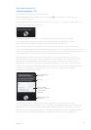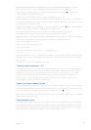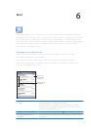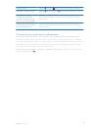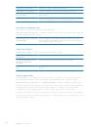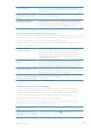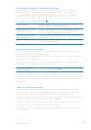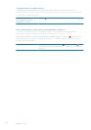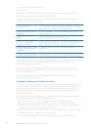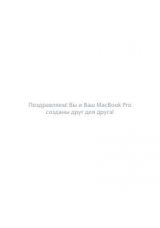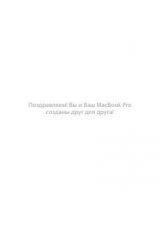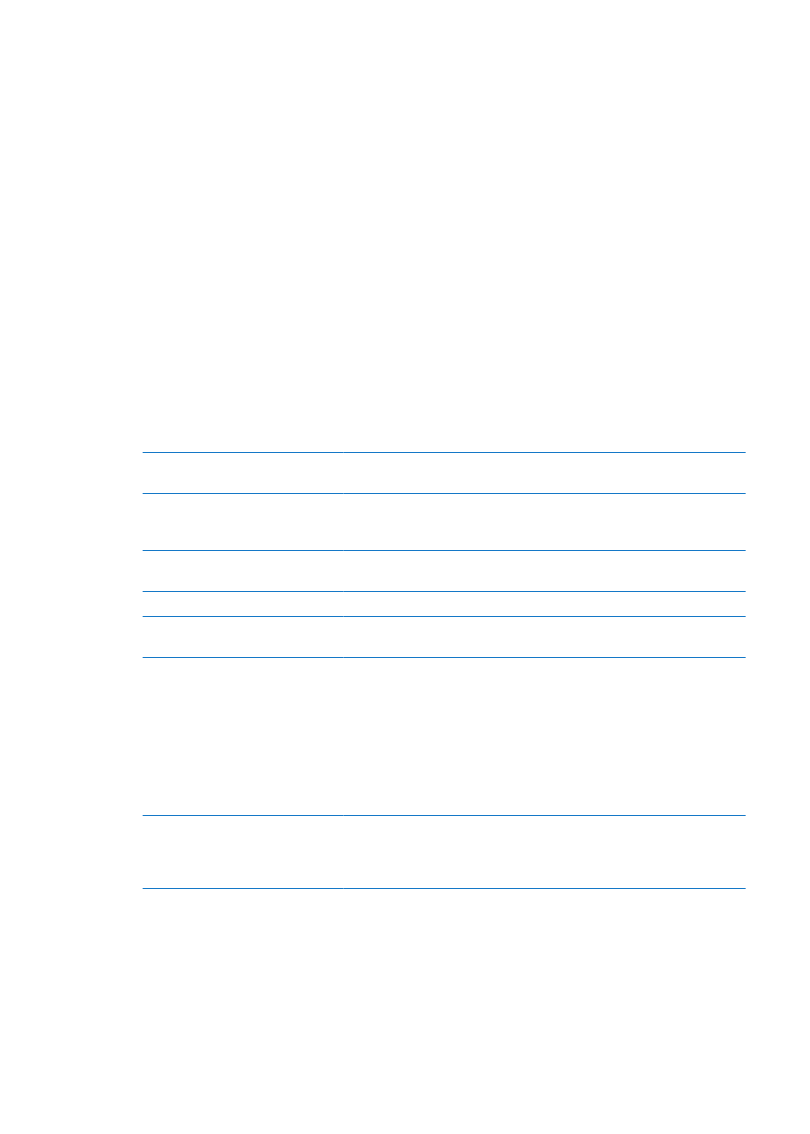
Выбор оператора. Выберите «Настройки» > «Оператор» и выберите нужную сеть.
После того как Вы выбрали сеть, iPhone использует только эту сеть. Если сеть недоступна,
на экране iPhone отображается надпись «Нет сети».
Звуки и переключатель «Звонок/Бесшумно»
Можно настроить iPhone на воспроизведение звукового сигнала при получении нового
сообщения, электронного письма, вызова, твита, сообщения на автоответчике или
напоминания. Звуковые сигналы могут также воспроизводиться при работе со встречами,
отправке электронной почты, нажатии клавиш или блокировке iPhone.
Если включен бесшумный режим, iPhone не воспроизводит звонок, предупреждения
и звуковые эффекты. Другие звуковые сигналы, включая заданный в программе «Часы» сигнал
будильника, по-прежнему будут воспроизводится.
Переключение между звонком и бесшумным режимом. Сдвиньте переключатель «Звонок/
Бесшумно» на боковой панели iPhone.
Примечание: В некоторых регионах звуковые эффекты для «Камеры» и «Диктофона»
воспроизводятся, даже если для переключателя «Звонок/Бесшумно» установлен режим
«Бесшумно».
Задание вибрации iPhone при
входящем вызове
Выберите «Настройки» > «Звуки».
Настройка громкости звонка
и предупреждений
Выберите «Настройки» > «Звуки» и перетащите бегунок. Если параметр
«Изменять кнопками» включен, можно также использовать кнопки
громкости на боковой панели iPhone.
Изменение громкости других
звуковых сигналов
Воспользуйтесь кнопками регулировки громкости на боковой панели
iPhone.
Выбор рингтона
Выберите «Настройки» > «Звуки» > «Рингтон».
Настройка звуков звонка
и предупреждений
Выберите «Настройки» > «Звуки» и выберите сигналы для объектов
в списке.
Яркость
Яркость экрана влияет на долговечность аккумулятора. Уменьшите яркость экрана
для увеличения времени работы iPhone от одной зарядки или используйте параметр
«Автояркость».
Настройка яркости экрана. Выберите «Настройки» > «Яркость» и перетащите бегунок.
Задание автоматической
настройки яркости экрана iPhone
Выберите «Настройки» > «Яркость» и включите или отключите
параметр «Автояркость». Если параметр «Автояркость» включен, iPhone
настраивает яркость экрана в соответствии с текущими условиями
освещенности, используя встроенный датчик внешней освещенности.
Обои
В настройках «Обоев» можно выбрать изображение или фотографию в качестве обоев для
экрана блокировки или главного экрана. См. «Добавление обоев» на стр. 25.
183
Глава 32
Настройки